众所周知,windows系统中自带有许多功能,其中就包括有剪贴板同步功能,开启后能够实现剪贴板内容的同步,提升工作效率,但也有不少用户不清楚开启的方法,其实方法非常简单,下面就一起来看看windows系统开启剪贴板同步功能的操作方法吧!
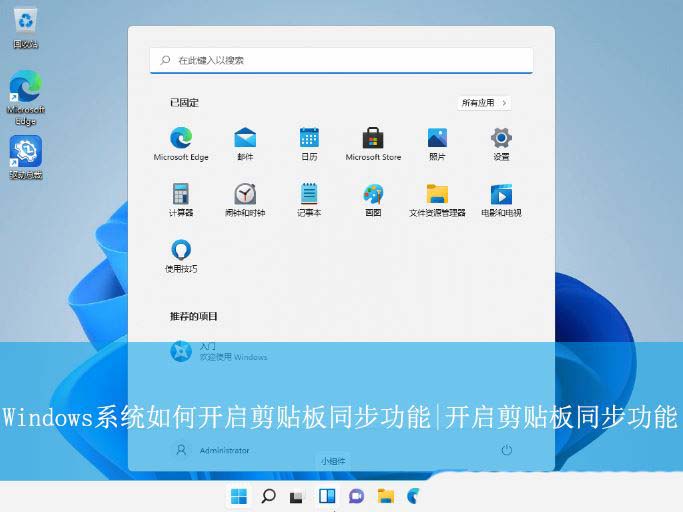
剪贴板同步功能介绍
剪贴板同步功能使得用户能够在其连接的不同设备间同步他们的剪贴板内容,这对于需要在不同设备上高效工作的用户来说是个极其有用的功能。然而,此功能的引入也伴随着潜在的安全风险。
关闭后存在哪些安全风险
在享受剪贴板同步功能带来的便捷之余,我们也需警惕潜在的安全风险。日常使用中,剪贴板可能会轻而易举地记录下个人、公司等敏感数据。尤其是在多个设备间同步剪贴内容时,若其他电脑未安装安全软件,或被第三方应用调用,甚至剪贴板内容被窃取,都可能引发安全泄露的风险。此外,若他人有机会使用我们的电脑并知晓win+v快捷键,便能轻易调出剪切板,从而存在数据泄露的隐患。
win11系统的操作方法:
方法一:
1、按【 win + r 】组合键,打开运行,然后输入【regedit】命令,按【确定或回车】打开注册表编辑器;
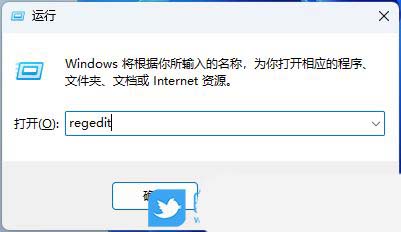
2、注册表编辑器窗口中,依次展开到以下路径:hkey_local_machinesoftwarepoliciesmicrosoftwindowssystem
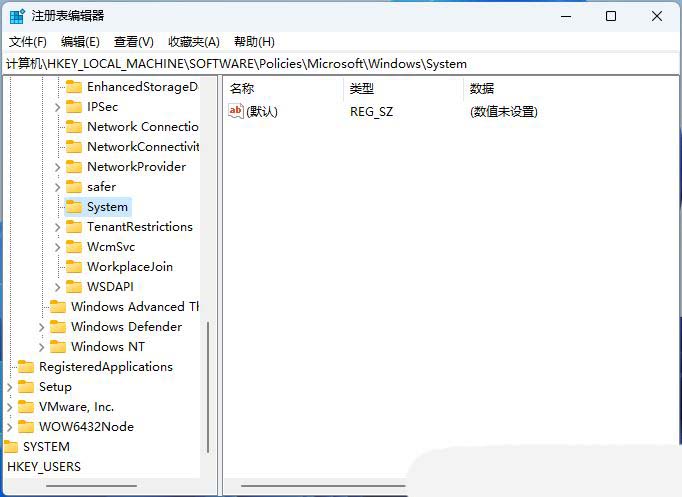
3、新建一个名为【allowcrossdeviceclipboard】的【dword (32 位)】值,并将其十六进制值设置为【1】;
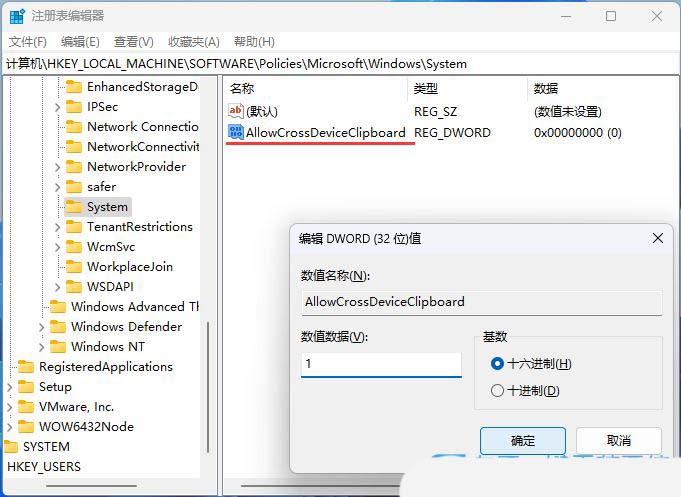
如果要完全禁用剪贴板同步相关功能及选项,可以将其值设置为【0】
方法二:使用组策略启用 win11 剪贴板同步
1、按【 win + r 】组合键,打开运行,然后输入【gpedit.msc】命令,按【确定或回车】打开本地组策略编辑器;

展开到以下路径【计算机配置 - 管理模板 - 系统 - os 策略】,在右侧窗口中将【允许使用剪贴板历史记录】和【允许剪贴板在设备间同步】策略设置为【已启用】
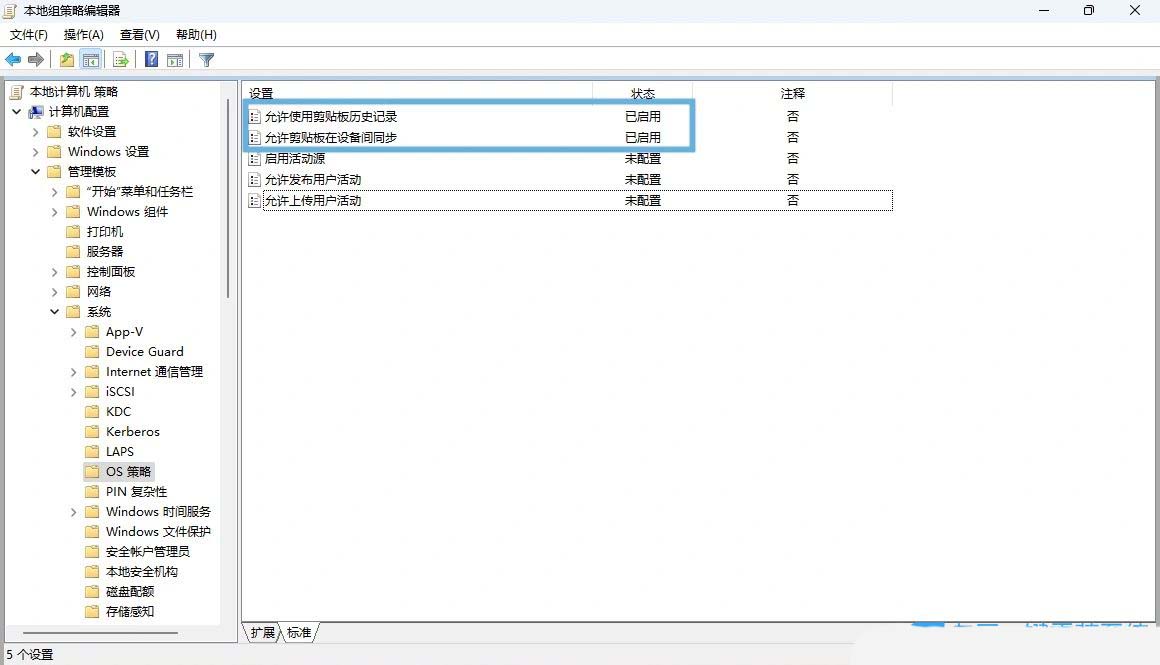
可选:在【命令提示符号】中执行【gpupdate /force】强制刷新组策略或重启系统让策略生效
win10系统的操作方法:
1、首先,按下“win+i”键打开设置界面;
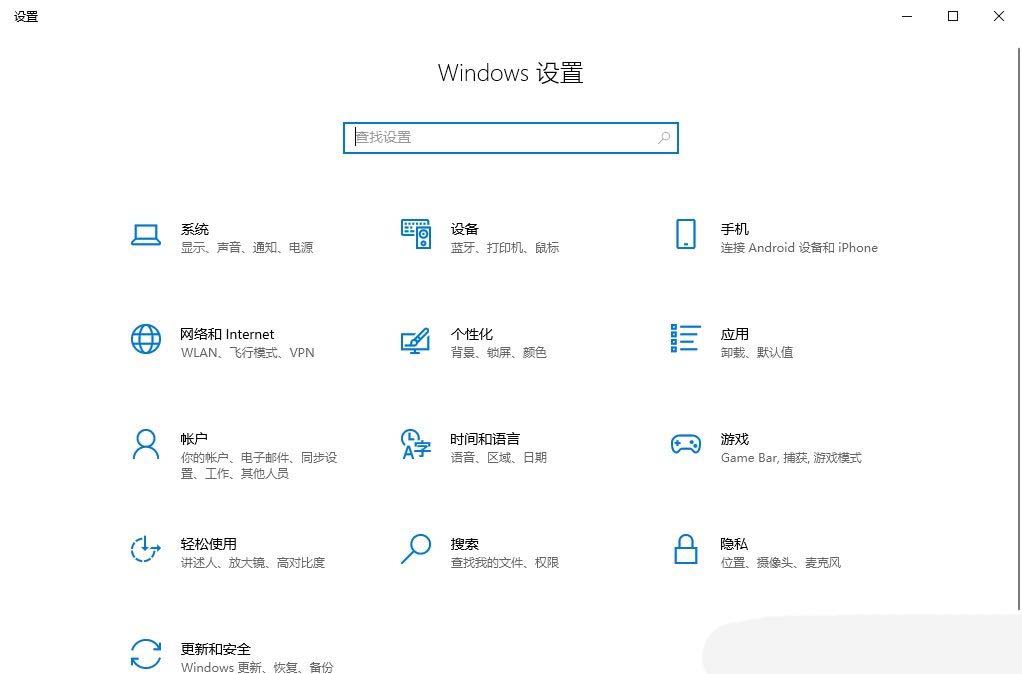
2、接着,点击进入到系统设置;
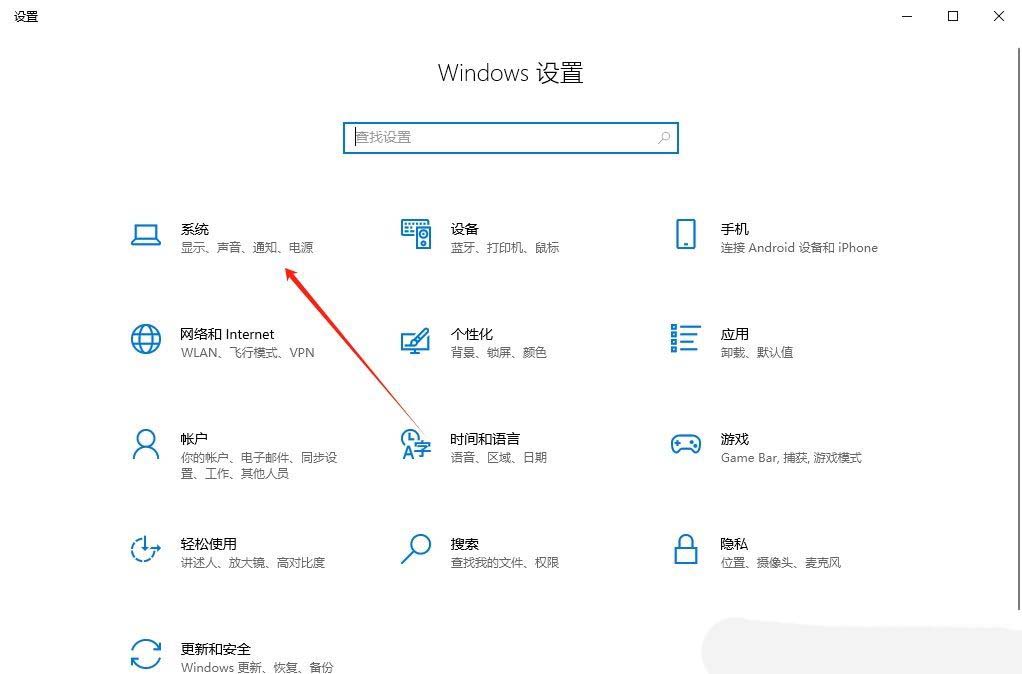
3、然后,在打开的界面中,点击“剪贴板”设置;
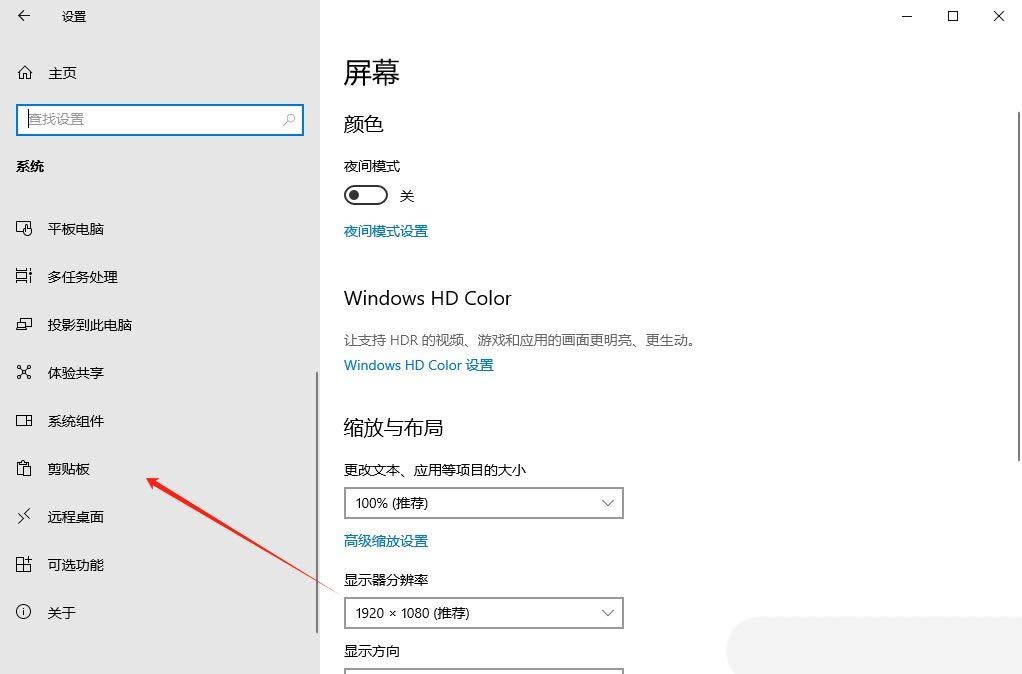
4、随后,在对应的右侧界面中,找到“跨设备同步”功能,将其开启即可。
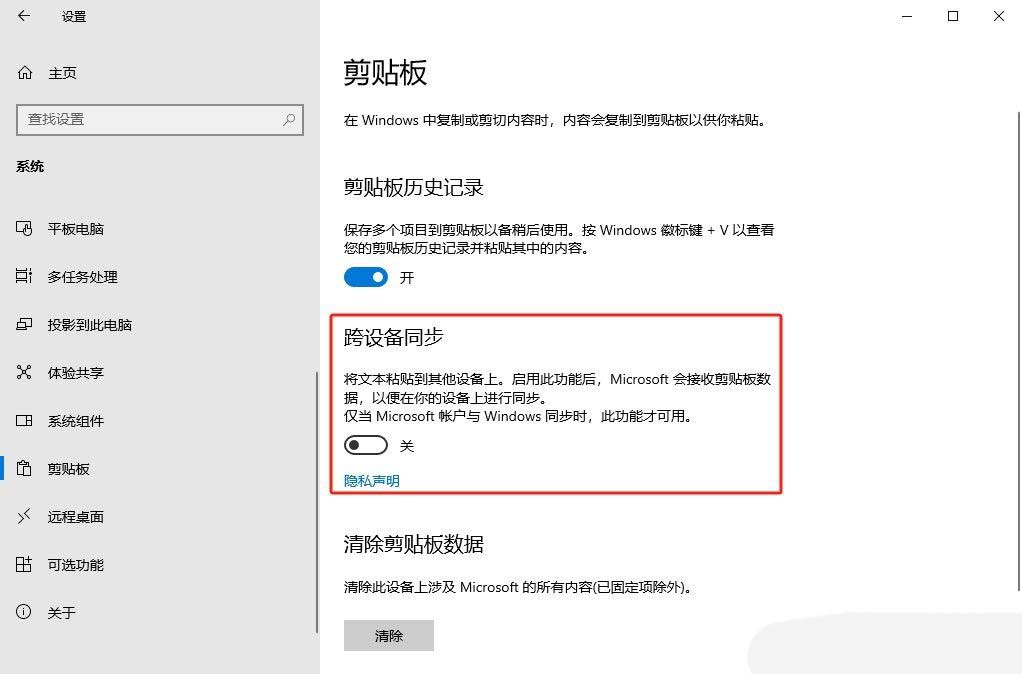
以上就是windows系统开启剪贴板同步功能的技巧,通过这些方法,用户可以选择性地使用剪贴板功能,从而增强设备安全性,保护敏感数据不受威胁


发表评论